Setiap orang pasti mempunyai paling tidak satu teman, yang jika sedang online call selalu membiarkan mic mereka unmuted dan terbuka setiap saat. Jadi suara music yang keras atau bahkan suara mesin cuci bisa saja masuk ke dalam call daan mengganggu obrolan Anda. Laptop atau headset ROG Anda dapat menghilangkan kebisingan di latar belakang untuk komunikasi yang lebih jernih.

Solusinya adalah fitur yang disebut AI Noise Cancellation. Fitur ini memanfaatkan kekuatan algoritme machine learning untuk menyaring suara luar yang tidak diinginkan secara selektif namun tetap meloloskan suara dan ucapan Anda agar dapat terdengar lebih jernih.
Ini tak hanya berfungsi untuk panggilan keluar dan sinyal keluar dari mikrofon, tetapi-dalam kasus penggunaan laptop atau motherboard ROG-ini juga berfungsi untuk sinyal masuk dari sumber audio apapun.
Kamu tak perlu lagi meminta rekan call untuk menggunakan push to talk, karena apapun suara yang masuk dari latar belakang, AI Noise Cancellation akan menanganinya secara otomatis untuk kamu.
Cara Mengaktifkan AI Noise Cancellation pada Headset ROG
Jika kamu mempunyai headset ROG seperti Delta S Animate atau Fusion II 500, AI Noise Cancellation sudah tersemat di dalamnya. Untuk mengaktifkannya, colokkan headset terlebih dahulu dan unduh software Armory Crate. Setelah diinstal, pastikan firmware headset Anda adalah yang terbaru. Klik Settings di kiri bawah, lalu buka tab Update Center dan Check For Updates. Perbarui semua yang tersedia sebelum melanjutkan ke langkah berikutnya.
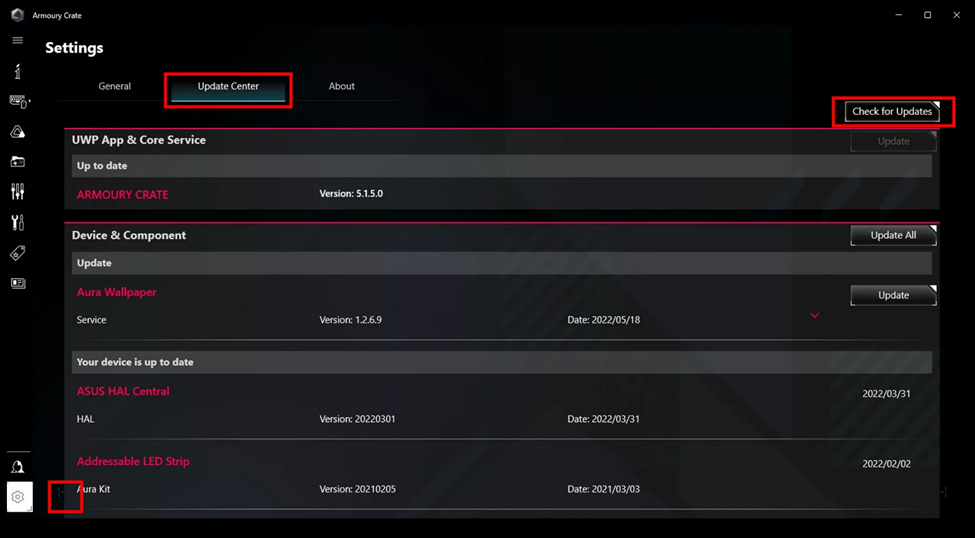
Proses ini mungkin memakan waktu yang cukup lumayan dan membutuhkan beberapa restarts. Ketika selesai, klik tab Device dan pilih headset kamu.
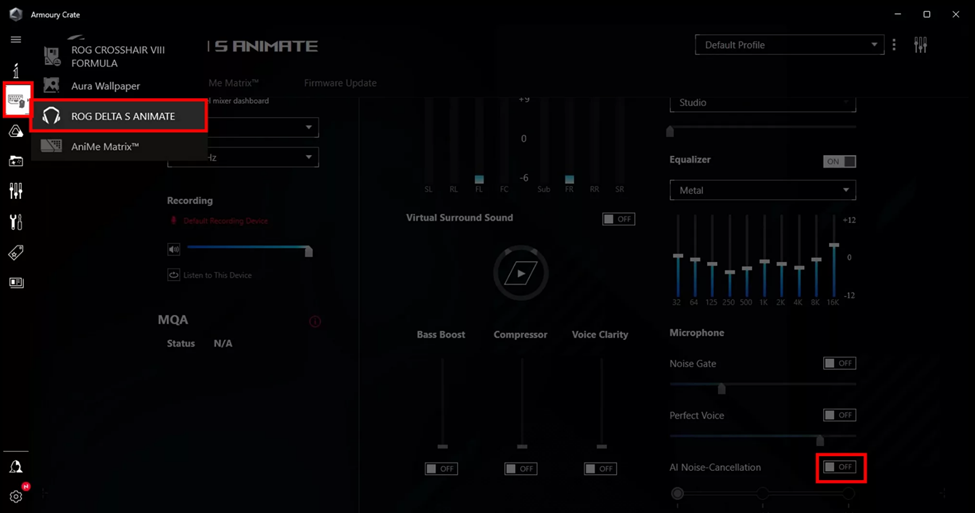
Di sini kamu akan melihat banyak opsi audio untuk penyesuaian lanskap suara headsetmu, termasuk preset audio dan equalizer manual. Kamu bisa klik switch di paling kanan bawah untuk AI Noise Cancellation.
Klik switch ke posisi ON dan pilih di antara tiga pilihan intensitas, pengaturan yang paling rendah akan membuat suara kamu terdengar lebih baik, sementara pengaturan intensitas tinggi akan menyaring lebih banyak suara bising.
Saya sarankan mulai dengan Low, dan tingkatkan sesuai kebutuhan jika memang masih terdengar background noise. Bahkan di Low pun, headset Delta S bos saya mampu meredam suara bising tukang yang sedang mengerjakan renovasi di lantai atas ruang meetingnya. Meskipun suaranya terdengar sangat berisik aslinya, namun dalam kondisi AI Noise Cancellation saya tidaka mendengar suara apapun.
Cara mengaktifkan AI Noise Cancellation di laptop atau motherboard ROG
Jika kamu memiliki laptop atau motherboard ROG yang kompatibel dengan AI Noise Cancellation, kamu dapat mengaktifkan fitur untuk mikrofon atau set headphone apa pun yang dicolokkan ke device, bahkan earbud biasa sekalipun.
Untuk memulai, unduh Armoriy Crate dan pastikan firmwarenya sudah terupdate. Klik Settings di bagian kiri bawah, lalu buka tab Update Center dan klik Check For Updates. Perbarui semua yang tersedia sebelum melanjutkan. Setelah selesai, klik tab Devices di sebelah kiri, lalu pilih Sistem (jika Anda menggunakan laptop) atau motherboard Anda (jika Anda menggunakan PC desktop khusus).
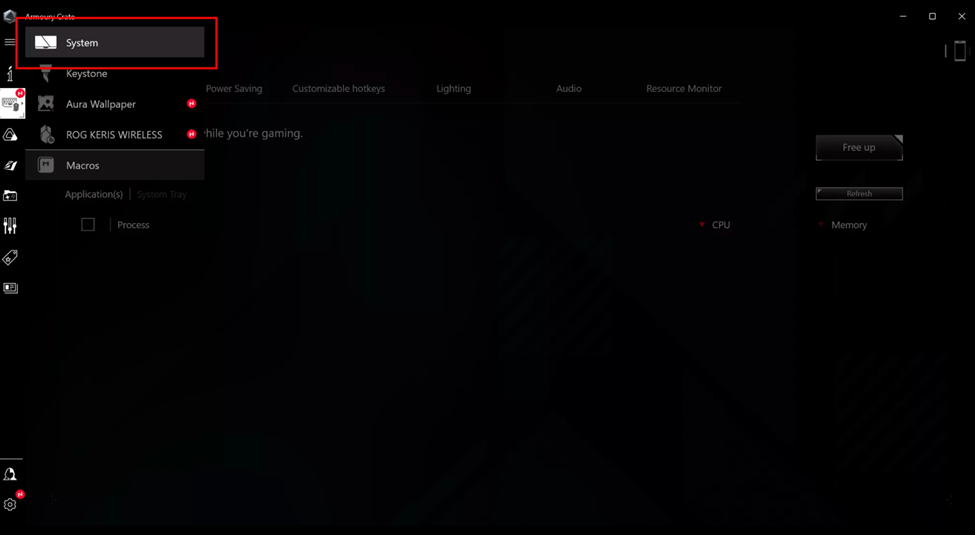
Di bawah tab Audio, akan disambut dengan opsi untuk menyesuaikan input dan output, serta intensitas Noise Cancellation (sekali lagi, mulai dari Low–ini sebenarnya cukup untuk mereduksi noise dari suara yang cukup keras, dan kamu selalu dapat meningkatkan kalau perlu).
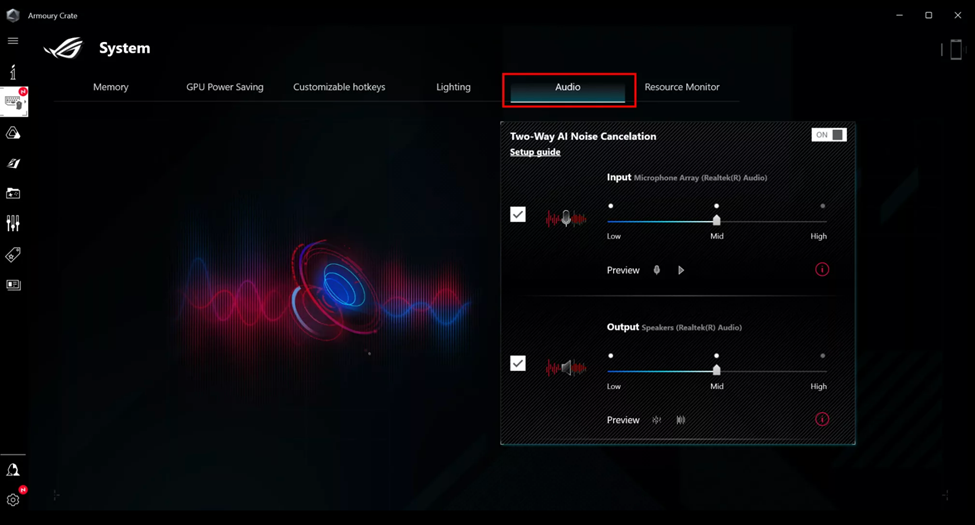
Nah, kami harap tips dan tutorial sederhana ini dapat membantu kamu untuk menggunakan fitur AI Noise Cancellation ini. Karena jujur, mau itu digunakan dalam bermain game, online conference meeting call, atau telepon biasa dengan teman, fitur ini sangat membantu untuk membuat komunikasi lebih jernih dan jelas. Baik itu menggunakan laptop ROG Strix SCAR 15 atau rig yang dibuat khusus dengan headset ROG Fusion II 500, sekarang kamu dapat fokus langsung berbicara dengan rekan in-game tanpa terganggu oleh suara bising lagi.

